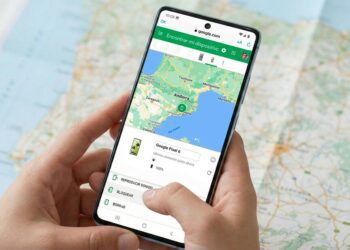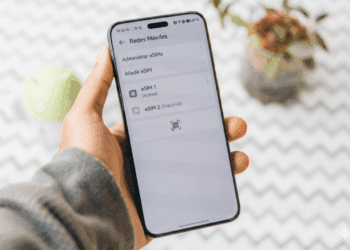Aunque por mis manos pasan móviles diferentes cada poco tiempo, es One UI mi capa personalizada favorita. Me siento muy cómodo con ella, especialmente desde que ha llegado a mi Galaxy One UI 7. Es cierto que la actualización ha traído consigo ciertos problemas de batería, aunque sigue ofreciendo esa experiencia que Samsung lleva trabajando tantos años. Una donde hay algo que me encanta: las Rutinas.
Gracias a estas, en pocos segundos podemos automatizar un montón de procesos y ajustes, todo para hacer nuestra experiencia diaria mucho más sencilla. Aquí va a depender mucho de nuestros gustos o necesidades, porque realmente hay pocos límites a la hora de crear nuestras Rutinas. Por eso mismo, justo a continuación os dejo algunas rutinas que yo tengo configuradas que, pese a ser sencillas, son de lo más útiles.
Índice de Contenidos (7)
- Estos son algunos ejemplos para las Rutinas de One UI 7
- Rutina para reuniones o para ir al cine
- Rutina para apps de streaming o YouTube
- Rutina automática de sueño
- Rutina para activar cuando la señal del WiFi es débil
- Rutina para uno o varios contactos específicos
- Lo más importante: añadir un widget de Rutinas
Estos son algunos ejemplos para las Rutinas de One UI 7
Como digo, el límite de las Rutinas es el que nosotros queramos poner. Lo primero que debo explicar, claro está, es donde se encuentran. Están en un sitio muy poco escondido: basta con ir a Ajustes, buscar la sección ‘Modos y rutinas‘ y, una vez que estemos dentro, pulsar en el botón ‘Rutinas’ que se encuentra en la parte inferior de la pantalla. Dentro de este menú, para crear una nueva Rutina, solo queda pulsar el botón con el símbolo + que hay arriba a la derecha. Explicado esto, vamos con los ejemplos de Rutinas.
Rutina para reuniones o para ir al cine
Hay ciertos momentos o escenarios donde quiero mantener el teléfono encendido, pero no quiero ni que suene ni que me moleste de ninguna forma. El momento más claro es cuando tengo una reunión, aunque lo mismo me vale si voy al cine. Para ello, tengo una rutina que hace que todo esto se active solo pulsando un botón, el cual también sirve para que todo vuelva a estar configurado de forma normal.
Esta Rutina, que podemos llamar ‘Reuniones’ o como nosotros queramos, se configura de la siguiente forma:

- En la parte de ‘Si’, tenemos que buscar ‘Iniciar de forma manual’.
- En la parte de ‘Entonces’, buscamos ‘Modo de sonido y volumen’ y seleccionamos ‘Silencio’.
- También en ‘Entonces’, buscamos ‘No molestar’ y pulsamos en activado.
- Lo último sería irnos a ‘Cuando finaliza la rutina’ y dejarlo activado para que todo vuelva a estar como antes al apagar el modo.
Rutina para apps de streaming o YouTube
Si eliminamos de la ecuación los videojuegos, la mayoría de veces que rotamos el móvil para verlo en horizontal es a la hora de ver algún video, no importa si es en YouTube o una plataforma de streaming como Netflix. Ahora bien, hay otros pequeños ajustes que también podemos hacer para aprovechar al máximo el contenido multimedia del móvil.
Podemos colocar, además, los ajustes para todas las aplicaciones que queramos. Este ejemplo lo haremos con YouTube, aunque vale con cualquiera:

- En ‘Si’, buscaremos ‘Aplicación abierta’ y seleccionaremos YouTube.
- En ‘Entonces’, nos iremos a ‘Orientación de pantalla’ y lo dejaremos en Rotación automática.
- También buscaremos la sección de ‘Pantalla’ y elegiremos ‘Fluidez de movimientos’ en modo Estándar. De esta forma, ahorraremos batería.
- Dentro de ‘Pantalla’, seleccionaremos ‘Brillo (pantalla principal)’ y estableceremos un valor alto, en torno al 70%.
- En ‘Sonido’, nos iremos a ‘Volumen multimedia’ y estableceremos valores altos.
- Además, buscaremos ‘Dolby Atmos’ y lo activaremos en modo ‘Película’.
- Para terminar, en ‘Cuando finaliza la rutina’, lo dejaremos en activado.
Rutina automática de sueño
Otra de mis rutinas favoritas la tengo destinada a la noche. Cuando soltamos el móvil para dormir, lo último que queremos es que este nos moleste, ya sea con un mensaje o con la notificación de alguna aplicación. A mí me gusta que el teléfono pase totalmente desapercibido, especialmente si no lo tengo cargando. Entonces, configuro una Rutina que se activa cuando el teléfono detecta que me he dormido (es decir, que está inactivo).
Se le pueden añadir más modificadores, pero así es como yo la tengo configurada:

- En la parte de ‘Si’, en este caso debemos establecer dos parámetros: ‘Inactivo’ y ‘Estado de carga’ (este último, en ‘No se está cargando’).
- Dentro de ‘Entonces’, buscamos ‘Ahorro de energía’ y lo dejamos en activado.
- Buscamos también ‘No molestar’ y lo dejamos en activado.
- Por último, en ‘Cuando finaliza la rutina’, dejarlo en activado’.
Rutina para activar cuando la señal del WiFi es débil
El piso donde vivo no es especialmente grande, pero tiene una distribución muy alargada. Esto a veces es un problema para la cobertura en ciertas zonas de la casa, lo que puede ser especialmente frustrante si me encuentro en uno de los extremos. Ahí justo es donde entra una de las Rutinas más simples (y eficaces) que tengo: cuando el teléfono detecta que hay poca señal WiFi, activa sus datos.
Esta, como digo, es una de las más sencillas que podemos crear. Esto es lo que debemos configurar:

- En ‘Si’, buscamos la opción ‘Intensidad de Wi-Fi’ y lo configuramos en ‘1 barra o menos’.
- En ‘Entonces’, buscamos la ‘Datos móviles’ y lo dejamos en activado.
- En ‘Cuando finaliza la rutina’, simplemente tenemos que dejarlo en activado.
Rutina para uno o varios contactos específicos
Como ya he comentado un poco más arriba, me gusta colocar mi teléfono en ‘No molestar’ bastante. Ahora bien, también me gusta estar atento por si algún contacto importante me manda un mensaje o me llama, como puede ser el caso de mi madre o mi pareja. Con ella lo que consigo es recibir un pequeño aviso doble en esos casos: uno en clave visual y otro en forma de vibración.
Voy a mostrar la configuración de la rutina en caso de mensaje, aunque también se puede configurar de la misma forma para llamadas:

- Dentro del apartado ‘Si’, colocamos ‘Mensaje recibido’ y seleccionamos en ‘Remitentes específicos’ los contactos que queramos.
- También es importante ir a ‘Modo Sonido’ y pulsar en ‘Silencio’.
- En ‘Entonces’, buscamos ‘Efecto iluminación Edge una vez’ y seleccionamos el patrón que más nos guste.
- En ‘Vibrar una vez’, también seleccionamos el modo que prefiramos.
Lo más importante: añadir un widget de Rutinas
Ahora que ya hemos visto algunas Rutinas interesantes, nos queda otro punto de configuración bastante útil. Si no hacemos nada en este punto, tendremos que entrar en Ajustes y ‘Modos y rutinas’ cada vez que queramos activar una, lo que puede llegar a ser bastante pesado. La alternativa más cómoda es colocar un widget en la pantalla de inicio, por lo que las tendremos más a mano siempre.
Se trata, además, de una forma más directa de crear Rutinas, puesto que podremos crearlas también desde ahí. Estos son los pasos a seguir:

- Dejamos pulsado unos segundos sobre un hueco vacío de la pantalla de inicio.
- Cuando nos aparezca un menú con cuatro botones debajo, pulsamos en ‘Widgets’.
- Buscamos ‘Modos y rutinas’ y seleccionamos el modelo que más nos guste.
- Solo queda pulsar en añadir.
Imagen | Juan Lorente
En Xataka Android | 28 aplicaciones de código abierto gratis tan buenas que son capaces de sustituir a las de Google
En Xataka Android | One UI 7 vs HyperOS 2: enfrentamos las dos mejores capas Android (y hay un claro ganador)
–
La noticia
Llevo años con mi Samsung Galaxy y estas son las cinco rutinas de One UI sin las que ya no sé vivir
fue publicada originalmente en
Xataka Android
por
Juan Lorente
.